Die absoluten Grundlagen zum Einrichten und Verwenden von Chromecast
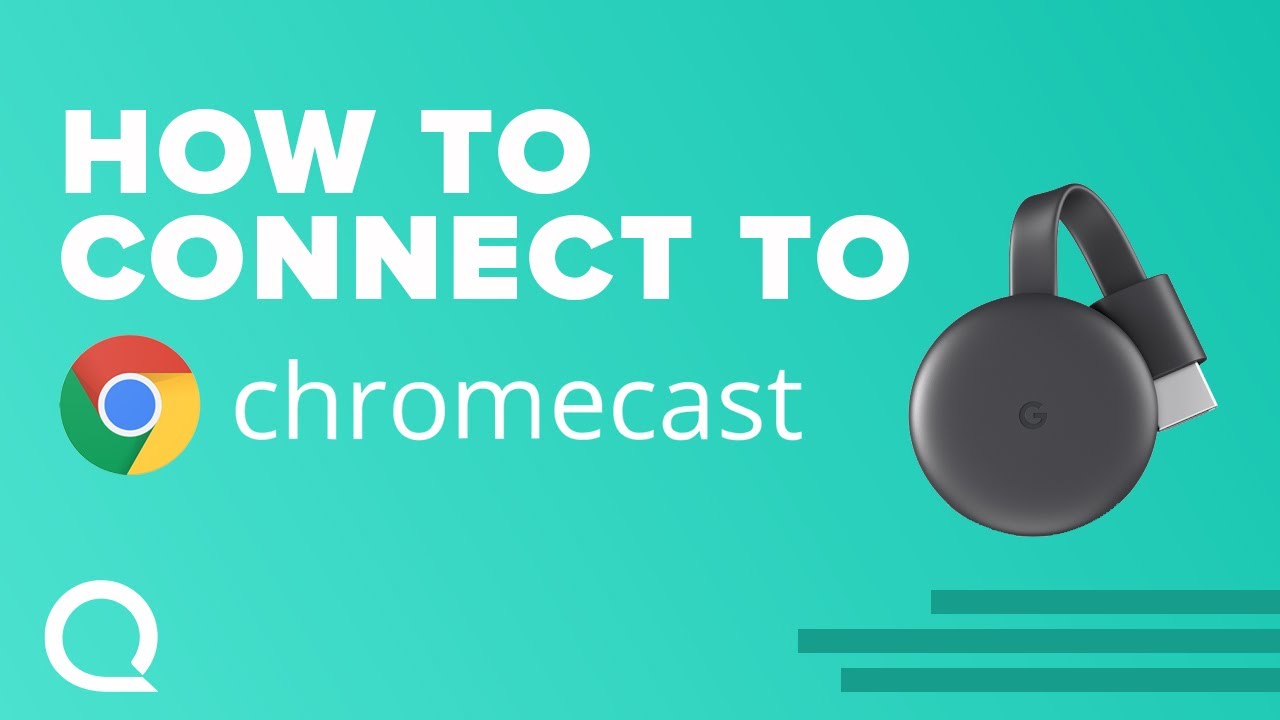
Wenn Sie kürzlich ein Chromecast oder die Anschaffung eines solchen Geräts in Erwägung ziehen, ist es wichtig, die Grundlagen der Einrichtung und der effektiven Nutzung zu kennen. Chromecast ist ein leistungsstarkes Tool, das nahtloses Streaming Ihrer Lieblingsfilme, Fernsehsendungen und Online-Inhalte direkt auf Ihren Bildschirm ermöglicht. 🖥 Dieser Artikel führt Sie durch den Einrichtungsprozess, hebt wichtige Nutzungselemente hervor und zeigt Ihnen sogar Schritte zur Fehlerbehebung auf. Sind Sie bereit? Dann nichts wie los! 😄
Erste Chromecast-Einrichtung
Bevor Sie Ihr neues Streaming-Gerät in Betrieb nehmen können, müssen Sie es zunächst einrichten. Ganz gleich, ob es sich um ein brandneues Gerät handelt oder um ein gebrauchtes Gerät, das Sie gekauft haben oder für das Sie eine Fehlerbehebung durchführen müssen, der Einrichtungsprozess ist einfach und geradlinig. 👌
Wenn Sie es mit einem gebrauchten ChromecastDer erste Schritt besteht darin, das Gerät auf die Werkseinstellungen zurückzusetzen. Dies kann schnell durch Drücken und Halten der kleinen Taste auf dem Chromecast für etwa 25 Sekunden. Für eine neue Chromecastist dieser Schritt nicht erforderlich.
Herunterladen der Google Home-App
Sobald Ihr Gerät bereit ist, müssen Sie als Nächstes Folgendes herunterladen Google Home-Appwas Sie entweder auf IOS- oder Android-Plattformen tun können. Aber wer stellt schon noch Windows Phones her, oder? Sobald die App installiert ist, klicken Sie auf das Pluszeichen, um ein neues Gerät hinzuzufügen und einzurichten, indem Sie den Aufforderungen folgen.
Verbinden von Chromecast mit Wi-Fi
Der Trick, um Ihre Chromecast dass Ihr Telefon und der Computer in Betrieb sind. Chromecast sich im selben Wi-Fi-Netzwerk befinden, können sie effektiv miteinander kommunizieren. Sobald die Verbindung hergestellt ist, sehen Sie einen korrekten Code auf dem Bildschirm Ihres Fernsehers, der die erfolgreiche Verbindung anzeigt. Nach der Einrichtung wird die Google Home-App dient gleichzeitig als Fernbedienung.😎
Streamen mit Chromecast
Nun, Ihr Chromecast ist alles eingerichtet, und Sie können streamen! Hier ist eine coole Sache über sie: die Chromecast übernimmt die Verantwortung für das Streaming, so dass Sie Ihr Telefon für andere Zwecke nutzen können, während Ihr Video nahtlos auf dem Fernsehbildschirm abgespielt wird. Ihr Telefon sendet einfach das Signal an die Chromecast Sie sagen ihm, was es aufheben und spielen soll. Einfach, nicht wahr?👍
Die Kompatibilität mit einer Reihe von Anwendungen ist das, was die Chromecast auseinander. Ob Netflix, Hulu Live oder eine andere App, die mit dem Internet kompatibel ist Chromecastsuchen Sie einfach nach dem Chromecast Symbol. Dies zeigt an, dass die App Inhalte an Ihr Postfach senden kann. Chromecast. Wenn sie kompatibel ist, wählen Sie Ihr Gerät aus und starten Sie die Wiedergabe. Sie finden online auch Listen mit kostenlosen Apps, die Sie für das Chromecast. 😊
Schlussfolgerung: 🏁.
Das war's, ein unkomplizierter Leitfaden zur Einrichtung und Verwendung Ihres Chromecast um eine Welt von Streaming-Inhalten zu erschließen. Denken Sie daran, dass kein Problem zu groß ist, auch nicht für einen neuen Benutzer; die Fehlersuche ist Teil der Reise, auf der Sie zu einem Chromecast weise. Viel Spaß beim Streaming! 🥳
FAQ
Was ist ein Chromecast?
Chromecast ist ein Gerät von Google, mit dem Sie Videoinhalte von Ihrem Smartphone, Tablet oder Computer auf Ihren Fernseher übertragen können.
Wie richte ich meinen Chromecast ein?
Schließen Sie den Chromecast an den HDMI-Anschluss Ihres Fernsehers an, verbinden Sie ihn mit Ihrem Wi-Fi-Netzwerk und richten Sie das Gerät dann über die Google Home-App auf Ihrem Smartphone oder Tablet ein.
Kann ich Chromecast ohne Wi-Fi verwenden?
Nein, Chromecast benötigt eine Wi-Fi-Verbindung, um Inhalte von Ihrem Gerät auf Ihr Fernsehgerät zu übertragen.
Kann ich Netflix auf Chromecast ansehen?
Ja, Sie können Inhalte von Netflix auf Ihren Fernseher streamen, indem Sie sie über die Netflix-App auf Ihrem Gerät übertragen.
Wie übertrage ich von meinem Gerät auf Chromecast?
Öffnen Sie die App, von der aus Sie das Video übertragen möchten, klicken Sie auf das Symbol "Übertragen" (es befindet sich auf oder neben dem Video) und wählen Sie Ihren Chromecast aus.
Kann ich Chromecast mit meinem Laptop verwenden?
Ja, Sie können den Google Chrome-Browser verwenden, um eine Registerkarte, Ihren gesamten Desktop oder eine Datei an Ihren Fernseher zu übertragen.
Kann ich Chromecast mit meinem iPhone verwenden?
Ja, du kannst Chromecast mit einem iPhone einrichten und Inhalte aus kompatiblen Apps übertragen.
Funktioniert Chromecast mit Amazon Prime Video?
Ja, Sie können Inhalte von Amazon Prime Video mit Chromecast auf Ihren Fernseher übertragen.
Wie kann ich meinen Chromecast zurücksetzen?
Sie können Ihren Chromecast über die Google Home-App zurücksetzen oder indem Sie die Taste am Gerät 25 Sekunden lang gedrückt halten.
Warum ist mein Chromecast langsamer?
Die Verzögerung kann durch eine langsame WLAN-Verbindung, zu viele mit dem WLAN verbundene Geräte oder das Gerät, von dem aus Sie übertragen, verursacht werden, auf dem zu viele Anwendungen laufen. Versuchen Sie, Ihren Router neu zu starten, Anwendungen auf Ihrem Gerät zu schließen oder Ihren Chromecast näher an den Router zu bringen.
Kann ich Chromecast auch ohne ein Smartphone verwenden?
Ja, Sie können Ihren Chromecast mit einem PC oder Laptop einrichten und steuern, wenn Sie kein Smartphone haben.
Unterstützt Chromecast 4K?
Ja, aber Sie benötigen das Chromecast Ultra-Modell, um in 4K zu streamen.
Kann Chromecast lokale Dateien abspielen?
Ja, Sie können mit Google Chrome lokale Audio- und Videodateien von Ihrem Computer übertragen.
Wie kann ich meinen Chromecast aktualisieren?
Ihr Chromecast sollte sich automatisch aktualisieren. Wenn Sie Probleme haben, können Sie versuchen, das Gerät neu zu starten.
Kann ich ein VPN mit Chromecast verwenden?
Ja, aber dazu muss das VPN auf Ihrem Router eingerichtet werden, nicht nur auf dem Gerät, von dem aus Sie die Verbindung herstellen.
Unterstützt Chromecast Surround Sound?
Ja, Chromecast unterstützt Surround-Sound, wenn der Film oder die Sendung, die Sie streamen, dies ebenfalls unterstützt.
Wie lange hält ein Chromecast?
Die Lebensdauer eines Chromecast kann variieren, aber bei richtiger Pflege kann er mehrere Jahre halten.
Ist Chromecast mit allen Fernsehern kompatibel?
Chromecast ist mit jedem Fernseher kompatibel, der über einen HDMI-Anschluss verfügt.
Wie kann ich die Übertragung an meinen Chromecast beenden?
Sie können das Casting beenden, indem Sie erneut auf die Schaltfläche "Casting" auf Ihrem Gerät klicken und "Stop Casting" wählen.
Kann Chromecast meinen Fernseher einschalten?
Ja, wenn Ihr Fernseher HDMI-CEC aktiviert hat, kann das Einschalten Ihres Chromecast Ihren Fernseher einschalten.
Wie kann ich mein Gerät mit Chromecast spiegeln?
Sie können den Bildschirm Ihres Geräts spiegeln, indem Sie in der Google Home-App die Option "Bildschirm übertragen" auswählen.
Warum wird mein Chromecast nicht auf meinem Gerät angezeigt?
Dies könnte auf Wi-Fi- oder Kompatibilitätsprobleme zurückzuführen sein. Stellen Sie sicher, dass Ihr Gerät und Chromecast mit demselben Wi-Fi-Netzwerk verbunden sind.
Kann Chromecast Spiele spielen?
Ja, bestimmte Spiele unterstützen Casting und können über Chromecast auf Ihrem Fernseher gespielt werden.
Ist Chromecast mit iOS-Geräten kompatibel?
Ja, Chromecast funktioniert mit iOS-Geräten. Sie benötigen nur die Google Home-App, um loszulegen.
Was ist der Unterschied zwischen Chromecast und Chromecast Ultra?
Die wichtigsten Unterschiede sind, dass der Chromecast Ultra 4K und HDR unterstützt und einen Ethernet-Adapter für zuverlässigeres Streaming enthält.
Kann ich meinen Chromecast über den USB-Anschluss meines Fernsehers mit Strom versorgen?
Ja, aber es wird empfohlen, das mit dem Chromecast mitgelieferte Netzteil zu verwenden, um eine optimale Leistung zu erzielen.
Kann Chromecast auch ohne Internetverbindung funktionieren?
Nein, Chromecast benötigt eine Internetverbindung, um Inhalte zu streamen. Sie können ihn jedoch mit einem mobilen Hotspot verwenden.
Kann ich an mehrere Chromecasts gleichzeitig senden?
Ja, das ist bei bestimmten Apps wie YouTube möglich, aber nicht bei jeder App.
Wird Chromecast mit einer Fernbedienung geliefert?
Nein, Chromecast wird nicht mit einer Fernbedienung geliefert. Sie verwenden Ihr Telefon, Tablet oder Ihren Computer, um ihn zu steuern.
Kann ich Chromecast mit Bluetooth-Kopfhörern verwenden?
Nein, Chromecast unterstützt Bluetooth nicht direkt. Dies kann jedoch umgangen werden, indem ein Bluetooth-Transceiver an den Audioausgang Ihres Fernsehers angeschlossen wird.
 ping.fm
ping.fm 